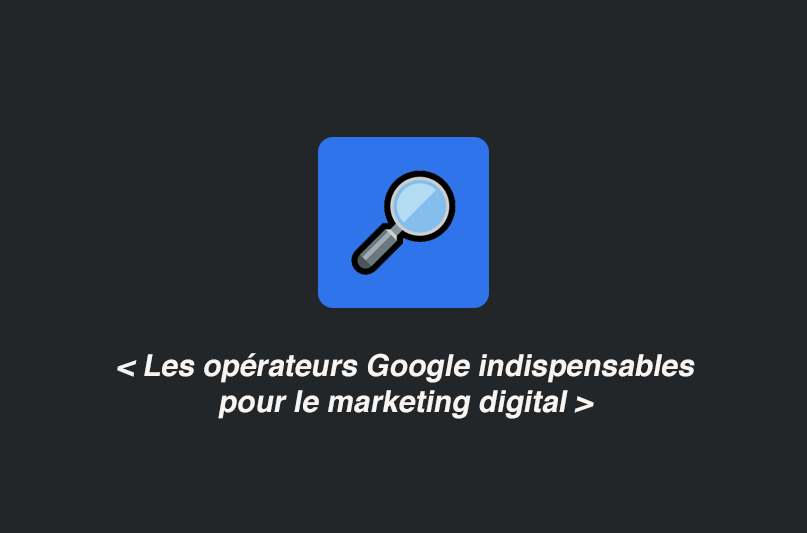Sommaire
ToggleGoogle une base de données unique
Quand nous pensons à une base de données, on pense soit à un serveur très sécurisé avec des millions et millions de lignes ou bien à de lourds fichiers au format CVS en interne. 💾
Pourtant l’une des plus grosses bases de données au monde est accessible gratuitement et consultable par tous, Google.
L’index de Google est une énorme base de données qui référence et classe de manière organisée des données sur tous et sur tous les sujets.
L’index de Google représente des centaines de milliards de pages Web et plus de 80 000 requêtes chaque seconde. 📈
Google est même sympa, vous pouvez filtrer cette base de données en effectuant des recherches classiques mais aussi des recherches très précises grâce à des opérateurs de recherches (les opérateurs Google).
Comment utiliser les opérateurs de recherches ?
Les opérateurs de recherches s’utilisent très simplement, il suffit de saisir une recherche dans Google en ajoutant les opérateurs et mots-clés que vous souhaitez.
Prenons l’exemple avec deux opérateurs Google :
Le signe moins –
Le signe moins collé à un mot ou une expression permet d’exclure ce mot ou cette expression dans la recherche.
Prenons en exemple la start-up Qonto. La requête « Qonto -banque » va afficher tous les résultats de la requête Qonto sans le terme banque.
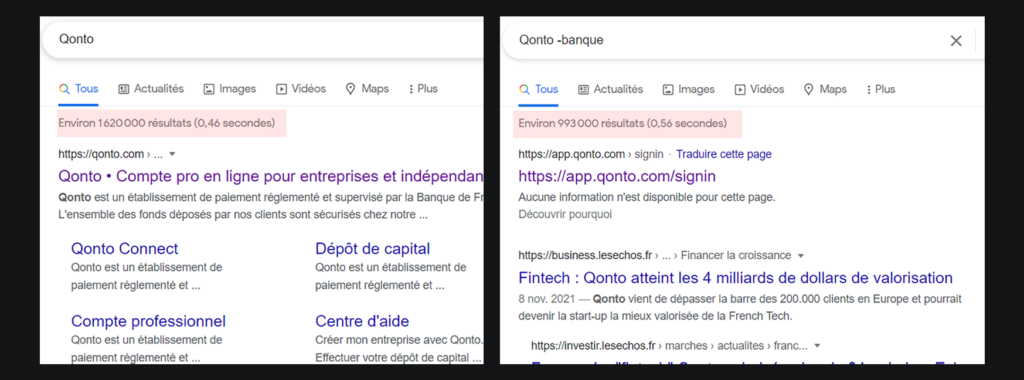
Dans la première requête, nous voyons 1,6 million de résultats et dans la deuxième un peu moins d’un million.
On remarque dans la deuxième requête qu’on ne trouve pas le mot banque (logique) mais plutôt le terme de Fintech.
L’opérateur site:
L’opérateur « site: » avec l’URL d’un site permet de lister toutes les pages du site qui sont indexées sur Google.
Utilisons la sur le site de l’entreprise Qonto site:https://qonto.com/fr
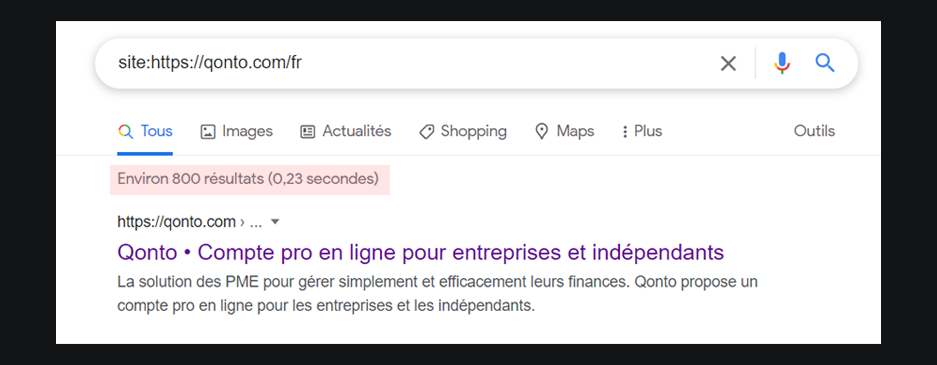
Ici nous avons 800 résultats, cela signifie que Google a indexé 800 pages du site de l’entreprise Qonto.
Combiner plusieurs opérateurs
Il est également possible d’ajouter deux ou plusieurs opérateurs dans une même requête Google. Pour cela, il suffit de mettre les opérateurs à la suite dans votre recherche.
Et c’est cette juxtaposition de requête qui va être très intéressante pour faire un traitement et un filtre sur la base de données qu’est Google. Et notamment pour les équipes sales & marketing des entreprises.
Exemple :
Qonto -site:https://qonto.com/frCette requête va afficher tous les résultats qui parlent de Qonto en excluant toutes les pages du site de Qonto
site:https://qonto.com/fr -banqueCette requête va afficher toutes les pages du site de Qonto en excluant le mot banque.
Dans la troisième partie, je vous liste plusieurs idées de combinaisons d’opérateurs pour trouver des informations précieuses 😉
La liste des meilleurs opérateurs de recherches indispensables
La liste est assez longue et certains sont plus utiles que d’autres. Je vais vous lister ceux qui me semblent indispensables ou au moins pratique pour des équipes Marketing et Sales.
Les opérateurs de recherches classiques
« vos termes de recherches »
Permet d’afficher uniquement l’ensemble des résultats qui ont ce résultat exactement. Exemple : « stephen curry mvp »
A titre de comparaison cette requête retourne 78 300 résultats alors que la requête sans guillemets donne presque 7 610 000 de résultats.
AND
L’opérateur AND vous permet d’obtenir l’ensemble des résultats relatifs à deux ou plusieurs expressions. Exemple : Durant AND Curry (16 000 000 résultats)
Il va être utilisé principalement pour additionner plusieurs opérateurs dans une longue requête Google.
OR
Cet opérateur permet de combiner deux expressions différentes dans un même résultat. Il s’agit d’un « OU », Google le comprendra comme recherche TermeX ou TermeY et affichera les résultats pour les deux. Exemple : Durant OR Curry (3 640 000 000 résultats)
( )
Cet opérateur va permettre d’isoler une partie de votre requête. Exemple : (Durant OR Curry) jeux olympiques (10 100 000 résultats)
Cette requête va vous donner tous les résultats relatifs aux jeux olympiques en lien avec Stephen Curry OU Kevin Durant.
Les opérateurs de recherches plus spécifiques
site:
Permet d’effectuer une recherche uniquement sur le nom de domaine spécifié. Il va lister toutes les URL présentes dans l’index de Google. Attention à ne pas mettre d’espace entre l’opérateur site et l’URL. Exemple : site:https://trashtalk.co/ (63 400 résultats). Le site de Trashtalk a 63 400 pages indexées pour ce nom de domaine.
cache:
Cet opérateur suivi d’une URL va vous permettre de consulter la dernière version stockée par Google. Exemple : cache:https://trashtalk.co (vous allez être redirigé automatiquement vers la version cache de Google)
related:
Cet opérateur va permettre de rechercher des sites similaires à l’URL que vous avez saisie après l’opérateur related:
On trouvera plus des sites proches dans la thématique du site que vous avez saisi que des similitudes visuelles entre les sites. Exemple : related:www.lequipe.fr
filetype:
Cet opérateur va vous permettre de chercher un type de fichier dans l’index de Google comme par exemple des fichiers PDF.
Il est possible d’utiliser cet opérateur avec de nombreux types de fichiers (pdf, xls, xlsx, ppt, pptx, ods, doc, docx, svg, txt, rtf, py, java …)
Exemple : filetype:pdf NBA (Cette requête va afficher tous les fichiers PDF indexés contenant le terme NBA)
define:
Cet opérateur vous permet de trouver des définitions de mots ou expressions sur Google.
Exemple : define:basketball (Vous verrez alors des définitions dans les résultats enrichis ou bien principalement des articles définissant votre recherche)
allintext:
Cet opérateur va permettre de rechercher toutes les pages qui contiennent dans le texte (dans le body et pas dans l’url, le title, la description …) la suite de termes que vous allez saisir après l’opérateur.
Exemple : allintext:nba stephen curry trois points (285 000 résultats)
intext:
Cet opérateur va permettre de rechercher toutes les pages qui contiennent dans le texte dans le body et pas dans l’url, le title, la description …) le mot seulement après l’opérateur et pas les suivants.
Exemple : intext:nba stephen curry trois points (19 700 000 résultats)
allintitle:
Cet opérateur va permettre de rechercher dans le Title des pages indexées la suite de termes que vous allez saisir après l’opérateur.
Exemple : allintitle:kevin durant champion (867 résultats)
intitle :
Cet opérateur va afficher les résultats de toutes les pages qui comprennent, dans le Title des pages, le premier mot que vous allez saisir après l’opérateur.
Exemple : intitle:kevin durant champion (57 700 résultats)
allinurl:
Cet opérateur va retourner l’ensemble des résultats de toutes les URL qui comprennent la suite de termes que vous allez saisir après l’opérateur. Exemple : allinurl:kevin durant warriors (61 800 résultats)
inurl:
Cet opérateur va afficher les résultats de toutes les URL qui comprennent le premier terme que vous allez saisir après l’opérateur. Exemple : inurl:kevin durant warriors (271 000 résultats)
allinanchor:
Cet opérateur va afficher des résultats avec dans l’ancre de liens l’ensemble des mots saisis après l’opérateur. Notamment dans le titre à l’affichage du résultat.
Si vous savez précisément je suis intéressé car même en testant les résultats de cet opérateur ne sont pas toujours cohérents. Plusieurs sources parlent de recherches dans les ancres dans le contenu de la page mais je ne pense pas. Dans les titres à l’affichage oui. Exemple : allinanchor:KD NBA (1 670 000 résultats)
Ignore :
Cet opérateur va afficher des résultats avec dans l’ancre de liens le terme saisie après l’opérateur. Exemple : inanchor:KD NBA (1 970 000 résultats)
Des exemples concrets d’utilisations des opérateurs Google :
1 – Filtrer par extension de nom de domaine
On connaît tous les sites en .com en.fr mais il existe de nombreuses extensions de nom de domaine différentes utilisées et indexées.
Parmi elles, des extensions comme bzh pour la Bretagne, paris pour la ville de Paris, alsace pour la région Alsace ou encore les io qui sont souvent utilisées par les start-ups françaises.
Pour retrouver tous ces sites qui comprennent cette extension de nom de domaine il suffit de faire site:.bzh
Vous avez alors l’information que l’ensemble des sites des résultats affichés ont une affinité avec le Bretagne.⛵
Quelques idées :
| site:.agency | Beaucoup d’agences web, marketing ou de branding utilisent cette extension de nom de domaine |
| site:.paris | Pour tous les sites ayant un lien plus ou moins proches avec la ville de Paris |
| site.beauty | Des sites en liens avec la beauté |
| site.alsace | En lien avec la région Alsace |
| site.beer | Des résultats avec des sites en rapport avec la bière et l’alcool |
| site.bio | Pour des sites en lien avec l’écologie ou des produits biologiques |
| … | Liste d’autres extensions de nom de domaine (à vous de trouver votre bonheur !) |
2 – Connaitre les sites ou vos concurrents sont mentionnés
Avec les opérateurs Google, vous pouvez facilement savoir l’ensemble des sites qui parlent de vos concurrents ou de vos partenaires. Très utile pour gagner en notoriété et trouver des backlinks pour le SEO 🔗.
En effet, si votre concurrent ou votre partenaire est mentionné sur un site via un article, un annuaire, une citation. Cela signifie que vous aussi vous pouvez potentiellement apparaître sur ce site et profiter de cette visibilité et d’un potentiel backlink pour votre référencement naturel.
Voici un exemple de requête avec des opérateurs pour faire cela. Ici, j’ai pris l’entreprise Qonto en exemple. Cela permet d’afficher l’ensemble des sites qui parlent ou mentionnent Qonto.
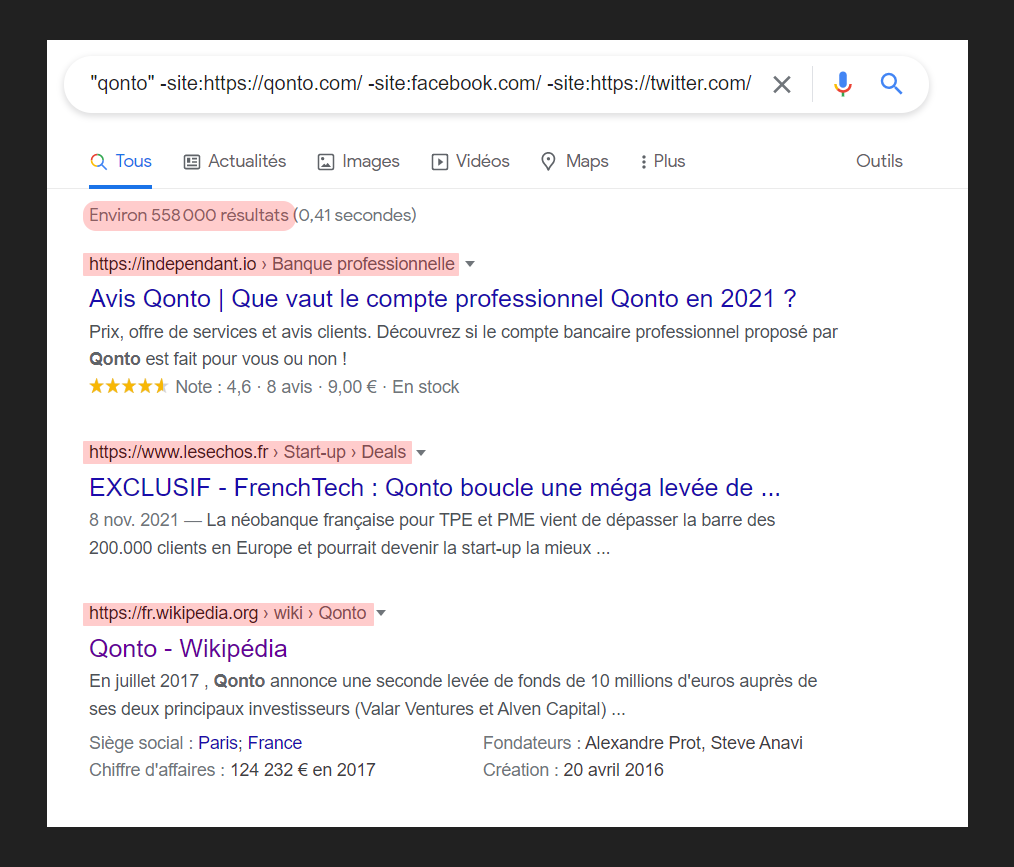
« qonto » -site:https://qonto.com/ -site:facebook.com/ -site:https://twitter.com/ -site:linkedin.com
On va dans un premier temps mettre le terme ou les termes de recherche entre guillemets pour avoir uniquement les occurrences de ce qu’il y a l’intérieur des guillemets.
Puis on va exclure l’ensemble du site internet du concurrent ou du partenaire. Puis on va exclure toutes les pages inutiles qui pourraient parler de l’entreprise comme les réseaux sociaux ou d’autres pages.
N’oubliez pas que vous pouvez exclure des termes, si un concurrent est sur plusieurs marchés et vous un seul vous pouvez exclure les résultats des autres marchés avec l’opérateur –
Vous pouvez combiner avec d’autres opérateurs comme intext pour affiner votre recherche.
3 – Détecter les pages en HTTP d’un site (pour les rediriger ou corriger)
Il est possible que suite à un changement de votre site de HTTP vers HTTPS des pages restent en HTTP dans l’index de Google.
Si cela est le cas, vous pouvez alors avoir des pages en double (HTTP & HTTPS). Pensez alors à faire une simple redirection de ces pages vers celles en HTTPS ou de créer une nouvelle page en HTTPS et faire rediriger l’ancienne vers la nouvelle.
HTTP et/ou pages en double ne sont pas de bons indicateurs pour Google et votre référencement naturel.
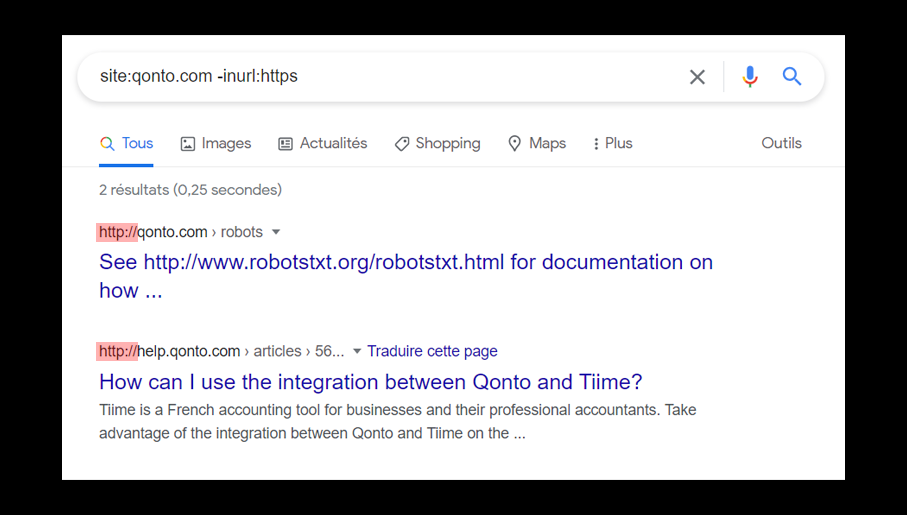
site:qonto.com -inurl:https
Une requête simple qui consiste à afficher toutes les pages indexées d’un site avec l’opérateur site: puis de retirer toutes les URL qui contiennent https.
4 – Créer ou améliorer votre maillage interne
Le maillage interne d’un site internet permet de faire baisser le taux de rebonds d’un site, d’augmenter le nombre de pages vues mais aussi d’optimiser votre référencement naturel.
L’exemple le plus simple de maillage interne ou maillage de liens est la création d’un lien d’un article de blog vers un autre article de blog de votre site internet.
Cela va permettre d’inciter les lecteurs qui arrivent sur une page à consulter d’autres pages et d’autres articles.
Il est souvent difficile de mettre en place un maillage interne car il faut connaître l’ensemble des pages et articles d’un site et même le texte sur chaque page pour trouver une possibilité d’y insérer un lien vers une autre page.
Pour nous simplifier la tâche, nous allons utiliser Google en mode annuaire et base de données grâce aux opérateurs.
site:mon-site-internet/blog -site:mon-site-internet/blog/mon-article « mes mots-clés pour le lien »
Prenons le cas de figure le plus simple. Je viens de rédiger un article sur mon site et je souhaite faire un début de maillage interne. Je recherche quels autres articles de mon site peuvent contenir un lien vers mon nouvel article.
Nous allons avoir besoin :
- Du lien de la page qui regroupe l’ensemble des articles de blog (ou de l’URL du site internet);
- Du lien de l’article dont je veux mettre un lien sur une autre page;
- Du ou des mots-clés qui pourraient correspondre à mon nouvel article.
Reprenons l’exemple avec le site de Qonto :
- L’URL du blog de Qonto est : https://qonto.com/fr/blog
- L’article : https://qonto.com/fr/blog/finance/besoin-terminal-de-paiement-tpe
- Mots-clés : « Terminal de paiement »
On arrive donc à cette requête :
site:https://qonto.com/fr/blog -site:https://qonto.com/fr/blog/finance/besoin-terminal-de-paiement-tpe « terminal de paiement »
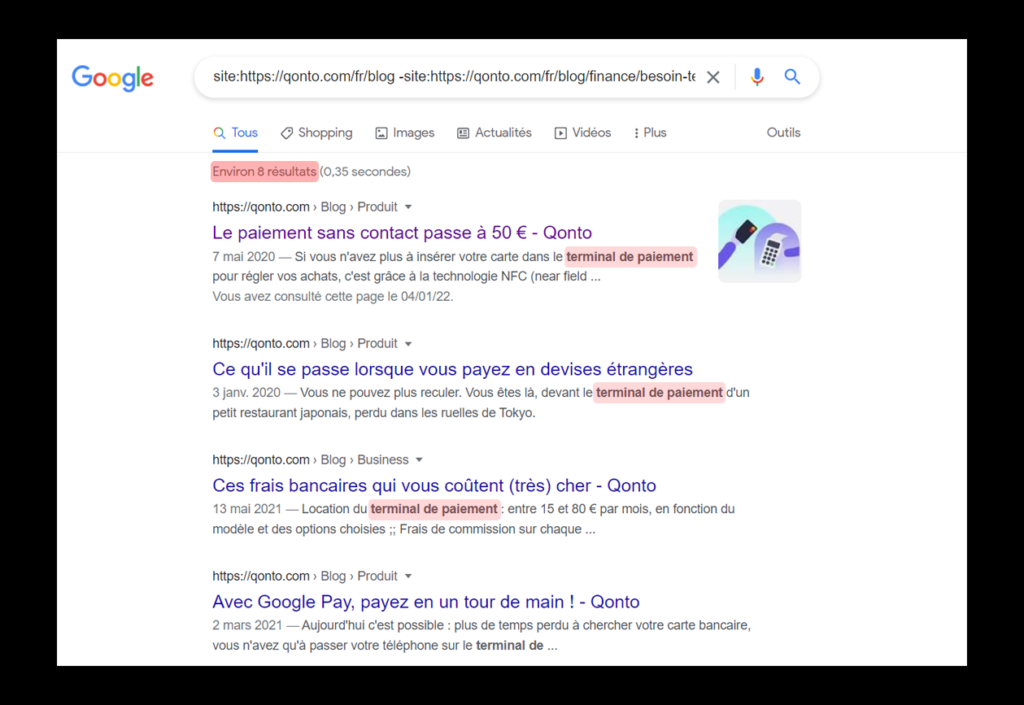
En appliquant cette requête, vous avez l’ensemble des articles du même blog qui utilisent dans le contenu de l’article les mots « terminal de paiement »
A vous ensuite de consulter les articles pour savoir si mettre un lien vers le nouvel article est pertinent ou non.
5 – Trouver des adresses mails de prospects dans des recherches Google
Personnellement, je ne suis pas très fan de cette méthode pour trouver des contacts et des adresses mails.
Premièrement car on trouve plus souvent des adresses personnelles que des professionnelles. Et secondement car cette méthode est assez largement connue donc les personnes contactées doivent souvent recevoir des mails de prospection.
Elle peut toutefois être intéressante pour trouver l’adresse mail d’une personne unique pour la contacter ou sur certains sites très spécifiques.
Pour vous donner l’exemple le plus basique, voici une requête sur LinkedIn et les adresses mails en @gmail.com
site:fr.linkedin.com/in/ @gmail.com
Vous pouvez affiner la requête avec des mots-clés exacts ou avec un intitle: pour avoir des résultats sur un poste ou un département dans l’entreprise.
Cela fonctionne aussi avec d’autres sites que LinkedIn par exemple avec le site de Steam, une plateforme pour les jeux vidéos 🎮 (site:https://store.steampowered.com/curator/ @gmail.com)
Et bien sur cela fonctionne aussi avec d’autres boîtes mails comme @live.fr @hotmail.fr … ou des domaines d’entreprises.📧
Aujourd’hui, il existe de nombreuses solutions pour scraper les résultats de recherches Google. Aussi bien des plateformes SAAS que des extensions chrome, si vous souhaitez extraire les données de plusieurs pages de recherche.
site:fr.linkedin.com/in « CMO » AND « Paris » AND « @gmail.com »
Un autre exemple rapide, même si les adresses mails ne sont pas affichées dans les résultats des recherches sur Google en cliquant sur le lien vous retrouverez forcément sur la page les informations que vous avez saisies.
6 – Consulter des contenus Notion.so, Trello, Airtable … en ligne
Notion est une application de prise de notes et de base de données qui permet de mettre en ligne des pages si on le souhaite. Certaines pages sont disponibles sur Google. Le contenu est bien souvent riche et intéressant mais difficile à trouver.
Premièrement car Notion n’a pas été conçu pour optimiser le référencement des pages. Et deuxièmement, car le nom notion est bloquant pour les recherches, on retrouve beaucoup de pages avec le mot notion mais qui ne fait pas du tout référence à l’application.
site:notion.site votre mot clé
Cela fonctionne aussi très bien pour trouver des tableaux Trello en ligne :
site:https://trello.com/b/ votre mot clé
Mais aussi avec Airtable, je vous donne un exemple ici :
site:airtable.com inurl:investors
7 – Trouver des blogs et articles sur des thématiques précises
Si vous cherchez des idées ou des concurrents sur votre positionnement en référencement naturel ou encore des sites ou vous pouvez faire apparaître votre entreprise, je vous conseille d’utiliser cette requête.
inurl:blog votre mot clé
Cette requête va rechercher tous les sites internet qui ont dans leur URL le mot Blog. Donc on va retrouver tous les liens en nomdedomaine/blog/exemple-article et des blogs de tous les sites et notamment de toutes les entreprises.
Il suffit alors de saisir après inurl:blog un ou plusieurs mots-clés que vous pouvez ou non entourer avec des guillemets pour avoir une recherche sur des termes exacts. Exemple inurl:blog « growth marketing »
8 – Une liste d’autres exemples de requêtes avec des opérateurs
Avoir une liste d’entreprises sur LinkedIn qui recherche à recruter
site:linkedin.com/in/ We’re hiring
Beaucoup de recruteurs ou de dirigeants d’entreprises mettent dans leur description LinkedIn des phrases courtes comme We’re hiring ou Nous recrutons.
Intéressant si vous cherchez un nouveau travail ou si vous souhaitez connaître des entreprises en croissance qui peuvent être des prospects pour votre entreprise.
Trouver des entreprises qui ont des programmes de « bug bounty »
allinurl:bug-bounty-program
Vous pouvez aussi en trouver avec juste bug-bounty mais vous trouverez sûrement plus d’articles que d’entreprises qui en proposent.
Trouver des fichiers de votre entreprise que vous ne voulez pas voir en ligne
Il se peut que certains contenus comme des livres blanc PDF de votre entreprise que vous utilisez en Lead Magnet ou des contenus avec des informations sensibles sur internet soient indexés. Cela est souvent du à une erreur d’inadvertance en uploadant des fichiers en ligne.
site:votre-nom-de-domaine filetype:PDF
Pensez aussi aux nombreux autres types de fichiers possibles (filetype:xlsx OR filetype:xls OR filetype:csv OR filetype:ppt OR filetype:docs OR filetype:pdf …)
Trouver des documents Google Sheets, Google Docs … en ligne
Et oui de nombreux documents souvent Google Sheets, Google docs et autres solutions de Google sont en ligne et indexés. Vous pouvez les retrouver avec ces requêtes.
- site:https://docs.google.com/spreadsheets/
- site:https://docs.google.com/document/d/ -intext:Sign-in
- site:https://docs.google.com/presentation/d/
Trouver des mots clés avec peu de compétition pour créer des articles
Très simple utiliser les guillemets sur vos mots-clés de longue traîne et regardez le nombre de résultats. Plus il y a de résultat, plus le mot-clé sera utilisé et plus il sera concurrentiel.
Trouver des blogs avec des « articles invités »
intitle: »écrire pour nous »
intext: »article en partenariat avec »
Pensez à tous les synonymes et toutes les variantes possibles que l’on pourrait utiliser sur un site pour soit montrer que l’article a été rédigé par une personne externe. Soit à une page qui est dédiée à une demande pour devenir rédacteur.
Les exemples et possibilités sont infinis. Cela dépend de ce que vous cherchez sur Google ou sur les sites. A vous de faire fonctionner votre imagination pour créer des nouvelles requêtes avec des opérateurs.
Affiner encore un peu plus ses recherches
N’oubliez pas que de base, Google et les autres moteurs de recherche vous permettent de filtrer un peu plus votre recherche en plus des opérateurs Google.
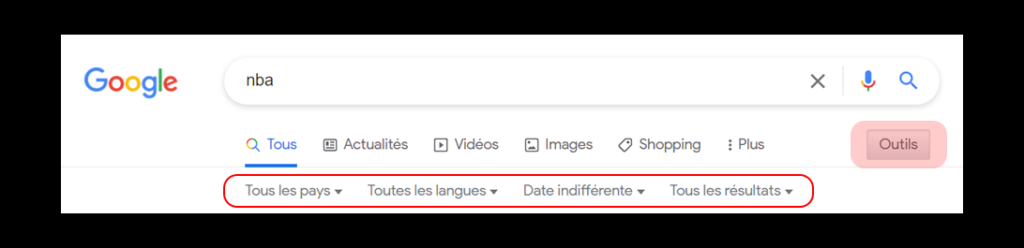
Sur Google lors d’une recherche, vous pouvez cliquer sur « Outils » et avoir plusieurs options comme cette de trier simplement par date ou par langue. Cela fonctionne très bien avec les requêtes avec opérateur.
Si vous avez des requêtes avec des opérateurs Google cools, n’hésitez pas à me les communiquer !